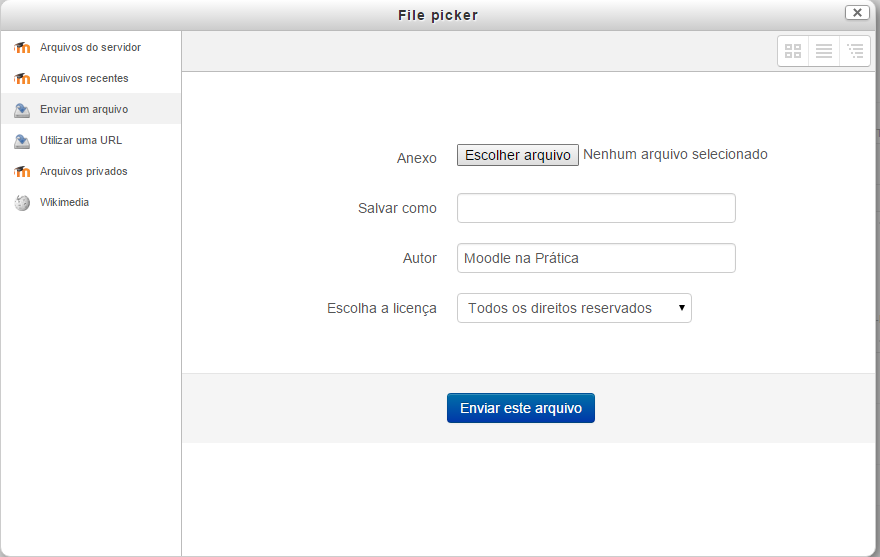Última atualização em 1 de julho de 2021
O Moodle – LMS oferece uma forma simples para que o professor possa disponibilizar seus materiais em seus cursos. Estes materiais podem ser arquivos do Word, Power Point, PDF e Planilhas de Excel. Os materiais inseridos podem ser visualizados de forma individual ou agrupados dentro uma pasta no Moodle – LMS.
A maioria dos tipos de arquivos que podemos inserir no Moodle – LMS dependem de softwares corretos para serem acessados pelos alunos, por este motivo, se vai usar um arquivo do Word, deixe claro para seu aluno que ele deverá ter o pacote Office para poder acessar o conteúdo da aula.
Existem duas maneiras de inserir arquivos no seu curso dentro do Moodle – LMS, as duas são extremamente simples e iremos abordar cada uma delas.
Temos as seguintes opções:
• Arrastar e soltar
• Adicionar um recurso ou atividade
Mas antes de inserir qualquer arquivo dentro do Moodle – LMS primeiro você deve clicar no botão “Ativar edição”.
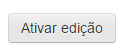
Se você estiver usando um navegador moderno, você pode simplesmente clicar, segurar e arrastar e soltar um arquivo diretamente na sua página do curso. Você vai saber se arrastar e soltar está disponível para você, porque você vai (brevemente) ver uma mensagem na parte superior da tela logo após você clicar no botão “Ativar edição”.

OBS: Para arrastar e soltar uma pasta, você deve primeiro compactar a pasta usando qualquer programa de compressão de arquivos.
Em vez de arrastar e soltar o arquivo para inserir no Moodle – LMS, você pode também clicar no link “Adicionar uma atividade ou recurso”.

Depois de clicar no link, irá aparecer uma nova janela com algumas opções, escolha a opção “Arquivo”, como mostra a imagem abaixo e clique no botão “Adicionar”.
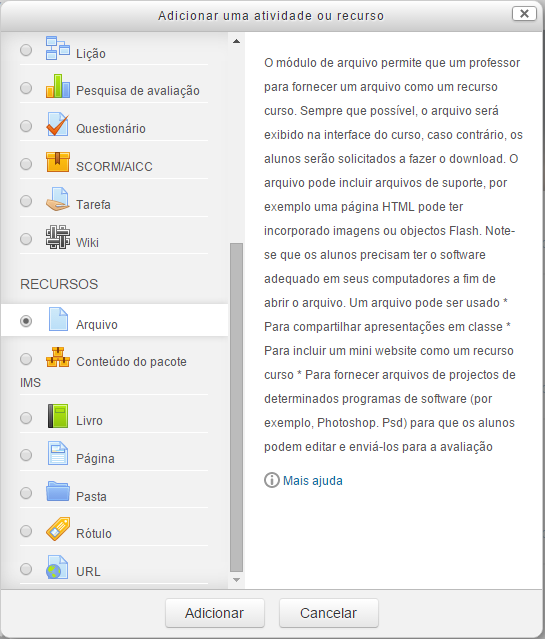
Na próxima tela você vai precisar preencher os campos obrigatórios que são: Nome e Descrição.
No campo Conteúdo, é onde você irá inserir seus arquivos, para isso basta você clicar no botão “Adicionar arquivo”.

Ao clicar neste botão, irá abrir uma nova janela com algumas opções, clique no link “Enviar um arquivo”, depois clique no botão “Escolher arquivo”, procure o arquivo no seu computar e por fim clique no botão “Enviar este arquivo”.